Примечание: Мы стараемся как можно оперативнее обеспечивать вас актуальными справочными материалами на вашем языке. Эта страница переведена автоматически, поэтому ее текст может содержать неточности и грамматические ошибки. Для нас важно, чтобы эта статья была вам полезна. Просим вас уделить пару секунд и сообщить, помогла ли она вам, с помощью кнопок внизу страницы. Для удобства также приводим ссылку на оригинал (на английском языке) .
Несмотря на то, что оно истинно, Microsoft Office Word можно использовать для создания документа, который выглядит и работает как форма, Word, оптимально как текстовых программа, не программы проектирования форм. И наоборот Microsoft Office InfoPath был создан специально для создания и заполнения электронных форм. Если вы хотите преобразовать существующий документов Word в шаблонов форм InfoPath, можно использовать мастер импорта в InfoPath можно сделать. Затем можно воспользоваться преимуществами выделенный это делается разработке публикации и заполнение форм. Например в шаблоне формы отчета о продажах условное форматирование можно использовать для автоматического применения красного цвета фона, когда цифры оказываются меньше прогнозов продаж. В шаблоне формы же правило можно использовать для включения форм на основе этого шаблона формы для отправки в виде вложения в сообщение электронной почты при нажатии кнопки Отправить. Кроме того можно внести шаблона формы доступны в более широкую аудиторию путем создания шаблон формы с поддержкой веб-браузера.
При преобразовании документа Word в шаблон формы InfoPath, полученный шаблона формы будут соответствовать тесно макета документа Word. Кроме того в документе Word элементы, которые соответствуют определенным условиям, автоматически преобразуются в соответствующие элементы управления, которые пользователи могут вводить данные в. Например если документ содержит скобки несколько пробелов, InfoPath предполагается, что используется в качестве поля ввода текста в квадратных скобках области и преобразует его в элемент управления текстового поля в шаблоне формы получившийся. Все поля формы Word преобразуются в соответствующие элементы управления в InfoPath.
Чтобы изменить параметры преобразования документа Word в шаблон формы InfoPath можно использовать параметры в диалоговом окне Параметры импорта.
В этой статье рассматриваются основные понятия и процедурой преобразования документа Word в шаблон формы InfoPath, включая компонентов и параметров, которые не поддерживаются в процесс преобразования.
В этой статье
О преобразовании документа Word в шаблон формы InfoPath
При преобразовании документа Word в шаблон формы InfoPath, документ используется для создания нового шаблона формы как чертежа. Основная структура документа воссоздать как насколько это возможно в шаблоне формы. В Word документ, «поле» является место хранения данных, например имя или адрес, определенного типа. При выборе включают поля формы Word при преобразовании документа, текстовое поле, флажок и раскрывающийся список списков будут добавлены в шаблон формы InfoPath в расположении, соответствующую расположения полей в документе Word. Кроме того InfoPath автоматически обнаруживает частей документа Word, который может работать как повторяющейся таблицы и поля форматированного текста и преобразует его в соответствующие элементы управления. Например если документ отчета о расходах включает пустым, подчеркнутые область, в которой пользователи могут ввести заметки о конкретной расходов, InfoPath преобразует этой области в поля форматированного текста. Пользователи могут введите многострочный текст в поле форматированного текста и отформатировать текст, по мере необходимости.
Чтобы лучше понять связь между документами Word, преобразование с помощью мастера импорта InfoPath и получившийся шаблон формы InfoPath, представьте, что в течение последних несколько лет организации пользовался под названием ExpenseReport.doc документа Word для ввода данных отчета о расходах сотрудников. ИТ-отдел хочет преобразовать документ в шаблон формы InfoPath, чтобы данные формы могут быть переданы как язык XML (Extensible Markup) Расчеты с поставщиками системы.
При использовании мастера импорта для преобразования ExpenseReport.doc в шаблоне формы InfoPath создает под названием ExpenseReport.xsn шаблона формы. В приведенном ниже примере таблица сведений о расходах в документе Word, преобразованная в повторяющуюся таблицу в конечный шаблон формы InfoPath. Повторяющаяся таблица позволяет пользователям Вставка или удаление расходов при необходимости с помощью команд контекстного меню.
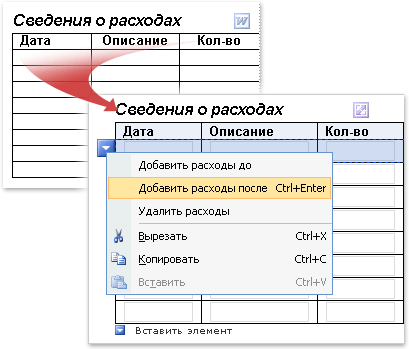
При преобразовании документа Word в шаблон формы InfoPath, макет и другие элементы сохраняются. По умолчанию число пустых строк в повторяющуюся таблицу InfoPath соответствует количество пустых строк в таблице Word. Тем не менее можно сэкономить место шаблона формы, отображая только одну или две строки по умолчанию.
Этот новый шаблон формы содержит элементы, которые отличают их найти в документе Word, таких как таблицы для сбора сведений о расходах. Тем не менее в зависимости от параметров, которые можно выбрать в мастере импорта, некоторые функции могут отличаться в шаблоне формы получившийся:
-
При использовании мастера импорта для импорта в документ Word, сохраняя только макет Повторяющаяся таблица для ввода элементов строки в отчет о расходах содержит получившийся шаблон формы. Однако все поля формы из исходного документа, например имя текстового поля, отдел раскрывающегося списка и деления установите флажки они будут удалены из результирующего шаблона формы.
-
При использовании мастера импорта для импорта документа Word, сохраняя макет и преобразование поля формы Word к элементам управления (по умолчанию) Повторяющаяся таблица для ввода элементов строки в отчет о расходах содержит получившийся шаблон формы. Все поля формы из исходного документа, например имя текстового поля, отдел раскрывающегося списка и деления установите флажки преобразуются в соответствующих элементов управления InfoPath.
-
При использовании мастера импорта для импорта документа Word, сохраняя макет и преобразование полей, элементов управления (настраиваемая) Можно решить, точно преобразовано поля, которые при импорте отчет о расходах. Например можно отключить параметр преобразования текстовых полей в шаблоне формы получившийся пустые ячейки таблицы в документе.
Функции Word и параметров, которые не полностью поддерживаются при преобразовании
Форматирование в документах Word и некоторые параметры не поддерживаются в шаблонах форм InfoPath. При преобразовании документа Word, содержащей такие параметры получившийся шаблон формы не будет содержать этих функций и параметров. Например если документ Word содержит записанные исправления, пометки исправлений будут удаляться без в шаблоне формы итоговые поскольку InfoPath не поддерживает эту функцию.
С помощью области задач "Проверка макета"Режим конструктора для обнаружения проблем, связанных с преобразования. Затем можно выполнить действие для устранения этих проблем.
Ниже приведен список компонентов и параметров, которые утрачиваются при преобразовании документа Word в шаблон формы InfoPath. В некоторых случаях форматирование будет удален, но основной текст сохраняется. Например при наличии газетные колонки, InfoPath будет удалить столбцы, но импортировать текст, содержащийся в этих столбцах.
-
Закладки
-
Анимация текста
-
Темы
-
Подложки
-
Нумерация строк
-
Границы страницы
-
Обычные и концевые сноски
-
Газетные колонкой
-
Вложенных файлов
-
Связанные и внедренные объекты, например лист Microsoft Office Excel и документы Microsoft Office Visio
-
Графические объекты (включая автофигуры, кривые, линии и объекты WordArt)
-
Межзнакового интервала для символов (включая масштабирования, развернутое или сжатый интервал, возведенное или смещенный вниз расположением текста и кернинг для шрифты)
-
Элементы ActiveX
-
Примечания и исправления (включая вставки, удаления и изменения форматирования)
-
Некоторые функции, которые относятся к Microsoft Office Word 2007 (включая стандартных блоках и элементах управления содержимым)
-
Некоторые параметры (в том числе смешанные форматирование символов в заголовки и нижние колонтитулы, четных и нечетных колонтитулы, различных заголовков и колонтитулов на первой странице, параметры переплета, отрицательные значения верхнего и нижнего полей, ориентации другую страницу печати отдельные раздел Параметры и)
Примечание: Нельзя изменять некоторые документы Microsoft Word без ввода пароля. Если это так с документом, успешно импортировать в InfoPath может невозможно. Чтобы устранить эту проблему, попробуйте удаление защиты паролем из документа, прежде чем импортировать его. Кроме того некоторые документы запретить пользователям для определенных типов редактирования действия, такие как ввод данных в поля форм. Если это так с документом, успешно импортировать в InfoPath может невозможно. Чтобы решить эту проблему, попробуйте удалить ограничения на редактирование документа, прежде чем импортировать его.
В следующем списке описаны функции и параметры, которые поддерживаются частично при преобразовании документа Word в шаблон формы InfoPath:
Вертикальный текст InfoPath сохраняет вертикальный текст в слове форматирование документа, если вертикальный текст находится внутри ячейки таблицы. InfoPath отбрасывает вертикальный текст, форматирование при преобразовании документа Word, если вертикальный текст находится за пределами ячейки таблицы в другую часть документа Word.
Текстовые поля В документах Word текстовые поля представляют собой контейнеры для текста, расположенный на странице и размера. Если документ содержит текстовое поле, это текстовое поле преобразуются в ячейке таблицы в шаблоне формы получившийся. В ячейке таблицы в шаблоне формы конечный появится любой текст в текстовом поле.
Подчеркнутая текста Подчеркивание поддерживается в шаблонах форм InfoPath. Тем не менее любой декоративные или двойного подчеркивания в документе Word, преобразуются в одинарным подчеркиванием получившийся шаблона формы.
Гиперссылок, указывающих на неподдерживаемые протоколы Преобразовать все гиперссылки, но гиперссылки использует протокол отличное от HTTP, HTTPS, ФАЙЛ, FTP или MAILTO, гиперссылки не будет работать при переходе по ссылке в шаблоне формы получившийся.
Стили символов и текстовых эффектов Надстрочный, подстрочный и стили форматирования одного зачеркнутый сохраняются во время преобразования. Другие форматирования стилей и эффектов, включая текст с контуром, скрытого текста и форматирования тень, удаляются во время преобразования. Приподнятый или утопленным текстом преобразуется в серый текст в шаблоне формы получившийся.
Параметры раздела Разделы в приложении Word, используются для изменения макета документа на одной странице или между страницами. InfoPath не поддерживает следующие типы разделов, которые удалены во время преобразования. Какие-либо параметры, которые применяются к первый раздел в документе Word применяются к получившийся шаблон формы InfoPath.
Форматирование колонтитулов Текст верхнего и нижнего колонтитулов в документе Word будут преобразованы в текст верхнего и нижнего колонтитулов в получившийся шаблон формы InfoPath. Некоторые элементы форматирования знаков может быть утрачена во время преобразования. Например при использовании полужирного и курсивного начертаний форматирования в верхнем колонтитуле документа Word, InfoPath будет первого форматирования стиля, называя получившийся шаблонов форм с помощью и отменить оставшиеся форматирование. Аналогичным образом какие-либо параметры, которые применяются к первый раздел верхнего или нижнего колонтитула в документе Word применяются к получившийся верхний или нижний колонтитул на шаблон формы InfoPath.
Преобразование шрифтов Несмотря на то, что InfoPath импортирует шрифтов из документа Word при создании нового шаблона формы, если шрифты в документе не доступны на компьютере, где выполнить импорт, альтернативного шрифты будут выбраны автоматически для шаблона формы.
Поля отрицательное страницы Отрицательное значение полей сверху и снизу будут импортированы как 0.
Отрицательное значение полей, полей и отступов Отрицательное значение полей, полей и параметры отступа будут импортированы как 0.
Преобразование документа Word в шаблон формы InfoPath
-
Если документ Word, который вы хотите импортировать открыта, закройте ее.
-
В режиме конструктора, в меню файл нажмите кнопку Импорт формы.
-
В мастере импорта нажмите кнопку импорта InfoPath для документов Word и нажмите кнопку Далее.
-
Нажмите кнопку Обзор.
-
Выберите документ Word, который необходимо преобразовать и нажмите кнопку Открыть.
Примечание: При импорте документа Word с ограниченными разрешениями необходимо иметь полный доступ к документу. Если у вас есть только чтение или изменение доступ к документу, появляется следующее сообщение об ошибке при попытке импортировать его.
-
Чтобы изменить поведение по умолчанию импорта, нажмите кнопку Параметры и выберите нужные параметры.
-
Нажмите кнопку Готово.
Преобразование макетной таблицы в повторяющуюся таблицу
Если документ Word содержит таблицу, InfoPath может преобразовать ее в макетная таблица или повторяющаяся таблица результирующего шаблона формы. Тип выбранной таблицы зависит от решений дизайна, внесенные в документ Word. Чтобы быстро изменить преобразованные макетной таблицы в повторяющуюся таблицу можно использовать указанные ниже действия.
Чтобы предложить пользователям лишние степенью гибкости при заполнении формы можно использовать повторяющейся таблицы. При использовании повторяющейся таблицы для отображения различных пустых строк при первом открытии ее нет шаблона формы. Вместо этого пользователи обычно выводится только одна строка и добавлять сведения только при и, если они нужны. Это экономит место в форме и предлагает пользователям еще один уровень персонализации.
-
В шаблоне формы щелкните правой кнопкой мыши внутри макетной таблицы, которую необходимо преобразовать.
-
В контекстном меню выберите команду Изменить и выберите команду Повторяющаяся таблица.
-
В диалоговом окне Изменение для повторяющейся таблицы выполните одно или несколько из указанных ниже действий.
-
Чтобы указать строку заголовка для повторяющейся таблицы, введите значение в поле число строк, которые нужно сохранить в качестве заголовка таблицы. Строка заголовка обычно используется для заголовков столбцов.
-
Чтобы задать строки нижнего колонтитула повторяющейся таблицы, введите значение в поле число строк, которые нужно сохранить в качестве нижнего колонтитула таблицы. Многие таблицы не включайте строки нижнего колонтитула.
-
Чтобы указать количество строк данных для использования, введите значение в поле число повторяющихся строк, включаемых при заполнении формы. Строка данных — строки, которая может «повторение» в форме как много раз
-
-
В меню Вставка нажмите кнопку Другие элементы, или нажмите клавиши ALT + I, C.
-
Добавьте необходимые элементы управления, которые должны в ячейках таблицы.
Преобразование флажков в группу переключателей
Если используется несколько флажков в документе Word, InfoPath импортирует их как флажки в конечный шаблон формы InfoPath. Если вы предпочитаете использовать группу переключателей, следуйте указаниям ниже, чтобы преобразовать флажки в переключателей в шаблоне формы.
При необходимости пользователи могут вносить только к выделенному тексту из ограниченный набор параметров, можно использовать группы переключателей в шаблоне формы Microsoft Office InfoPath.
-
В шаблоне формы щелкните одну из флажки, которые нужно преобразовать, удерживая нажатой клавишу CTRL и щелкните каждый дополнительный флажок, который вы хотите преобразовать.
-
В меню Правка выберите пункты Изменить и щелкните переключатель.
Группа переключателей теперь отображается на месте флажки в шаблоне формы. Каждый переключатель привязан к тому же полю в источнике данных. Когда пользователь щелкает переключатель, значение, связанное с этим положением переключателя хранится в поле.
Просмотр проблем преобразования в области задач "Проверка макета"
В некоторых случаях элементы из исходного документа Word не отображаются должным образом в конечный шаблон формы InfoPath или удалены в процессе преобразования. Например InfoPath не поддерживает функцию объект WordArt Word и заменяет объекты WordArt с изображениями заполнителя в шаблоне формы получившийся.
Если InfoPath обнаруживает проблем во время процесса преобразования, области задач "Проверка макета" открывается автоматически после закрытия мастера импорта. В области задач можно просмотреть список проблем и выполните необходимые действия для их исправления.
-
Если область задач "Проверка макета" не отображается, нажмите кнопку "Проверка макета" в меню Сервис.
Если есть проблемы с шаблона формы, будут появляться сообщения в области задач.
-
В области задач "Проверка макета" нажмите кнопку текстовое сообщение, которое вы хотите просмотреть.
Диалоговое окно Отображение дополнительных сведений об этой проблеме.
Примечание: Если документ Word содержит объект, который не поддерживает InfoPath, например, графический объект Word InfoPath прибавляющей изображение заполнителя получившийся шаблон формы, показывающим, где объект находившегося в документ Word. Чтобы узнать больше об объекте, щелкните правой кнопкой мыши изображение заполнителя в шаблоне формы и выберите в контекстном меню Дополнительные сведения.
-
Устранение проблем в шаблоне формы, при необходимости. Например может потребоваться удалить любой заполнитель изображения, которые не предназначены для использования в шаблоне формы.
Примечание: Может Обратите внимание, что область задач "Проверка макета" содержит кнопка " Обновить ". Нажатие кнопки Обновить не обновлять сообщения, которые появляются в результате импорта документа Word в InfoPath. Если вы хотите удалить импорта сообщений с помощью области задач "Проверка макета", необходимо открыть диалоговое окно Файлы ресурсов (менюСервис ) и удалите файл с именем ImportErrors.xml. Этот файл создается автоматически при импорте документа Word в InfoPath. После удаления ImportErrors.xml файл, нажмите кнопку Обновить в области задач "Проверка макета", чтобы безвозвратно удалить сообщения импорта. Файл ImportErrors.xml не требуется для шаблона формы для правильной работы. На самом деле по соображениям безопасности рекомендуется удалить этот файл перед публикацией шаблона формы.










